डिस्कॉर्ड स्ट्रीम कोई ऑडियो नहीं? इसे ठीक करने के लिए यहां 8 समाधान दिए गए हैं
चाहे आप स्ट्रीमर हों या गेमर, डिस्कॉर्ड पर अपने दर्शकों के लिए लाइव स्ट्रीम करना उनके साथ बातचीत करने का एक शानदार तरीका है। हालाँकि, डिस्कॉर्ड स्ट्रीमिंग में कोई ध्वनि समस्या समय-समय पर सामने नहीं आएगी, जो आपके प्रशंसकों के लिए एक बुरा अनुभव प्रदान करती है। यह ध्वनि सेटिंग्स, सर्वर, आपके ऑडियो ड्राइवर आदि के कारण हो सकता है; जो भी हो, अच्छी बात यह है कि समाधान उपलब्ध हैं। डिस्कॉर्ड स्ट्रीमिंग में कोई ध्वनि समस्या नहीं होने से बचने के लिए 8 समाधान जानने के लिए पढ़ते रहें। उनमें से यह देखने के लिए काम करें कि आपके लिए कौन सा सही है।
गाइड सूची
भाग 1: डिस्कॉर्ड स्ट्रीमिंग में कोई ध्वनि समस्या नहीं होने पर उसे ठीक करने के 8 प्रभावी तरीके भाग 2: डिस्कॉर्ड स्ट्रीमिंग में कोई ध्वनि समस्या नहीं होने के बारे में अक्सर पूछे जाने वाले प्रश्नभाग 1: डिस्कॉर्ड स्ट्रीमिंग में कोई ध्वनि समस्या नहीं होने पर उसे ठीक करने के 8 प्रभावी तरीके
यदि आप दूसरों के चैनल से साझा की गई स्क्रीन दिखाना चाहते हैं और बातचीत करना चाहते हैं, तो डिस्कॉर्ड स्ट्रीमिंग में ध्वनि की समस्या नहीं हो सकती है। चिंता मत करो, बाहर निकलने के रास्ते हैं; बिना किसी देरी के, नीचे उन कारणों को देखें जो डिस्कॉर्ड स्ट्रीम पर ध्वनि न होने की समस्या का कारण बनते हैं, साथ ही इसे ठीक करने के 8 तरीके भी देखें।
#1. डिस्कॉर्ड सर्वर की जाँच करें
यह डिस्कॉर्ड पर एक रखरखाव समस्या है, यही कारण हो सकता है कि डिस्कॉर्ड स्ट्रीमिंग ध्वनि नहीं है। कुछ और करने से पहले, जांच लें कि सर्वर स्थिति में कुछ गड़बड़ तो नहीं है; यदि हां, तो आपको बस डेवलपर द्वारा इस समस्या का समाधान होने तक इंतजार करना होगा।
#2. डिस्कॉर्ड पर वॉयस सेटिंग्स रीसेट करें
प्रयास करने के लिए निम्नलिखित समाधान डिस्कॉर्ड वीडियो सेटिंग्स को रीसेट करना है। अनुचित ऑडियो सेटिंग्स इस बात का एक बड़ा स्रोत है कि आपको डिस्कॉर्ड स्ट्रीम में कोई ऑडियो समस्या क्यों नहीं आ रही है। आप इसकी एक सेटिंग बदल सकते हैं जिसके कारण त्रुटियाँ हुईं। इसे ठीक करने के लिए नीचे दिए गए चरणों का पालन करें।
स्टेप 1।डिस्कॉर्ड सेटिंग्स पर जाएं।
चरण दो।"आवाज और वीडियो" पर क्लिक करें।
चरण 3।नीचे स्क्रॉल करके रीसेट वॉयस सेटिंग्स का पता लगाएं।
चरण 4।डिस्कॉर्ड नो ऑडियो को ठीक करने के लिए "ओके" बटन पर क्लिक करें।

#3. डिसॉर्डर वॉयस सेटिंग्स समायोजित करें
अब, अगर वॉयस सेटिंग्स को रीसेट करने से स्ट्रीमिंग के दौरान डिस्कॉर्ड नो ऑडियो की समस्या ठीक नहीं होती है, तो शायद ऐसा इसलिए है क्योंकि रूट वॉयस सेटिंग में ही है, वॉयस डिटेक्शन की तरह। इसे बंद करने का प्रयास करें क्योंकि जब आप ऑडियो के साथ स्ट्रीम करते हैं तो यह पहचान कभी-कभी विरोध का कारण बनती है; पुश-टू-टॉक मोड पर स्विच करें।
स्टेप 1।डिस्कॉर्ड मुख्य स्क्रीन पर, "ऐप सेटिंग्स" के अंतर्गत "वॉयस और वीडियो" पर क्लिक करें।
चरण दो।जब तक आपको "वीडियो कोडेक" के अंतर्गत विकल्प न मिलें तब तक नीचे स्क्रॉल करें। ऑडियो कोडेक बदलने के लिए "ओपन एच264" स्लाइडर को टॉगल करें। या, "उन्नत ध्वनि गतिविधि" और "स्वचालित लाभ नियंत्रण" विकल्प बंद करें।
चरण 3।इसके अलावा, "सेवा की गुणवत्ता उच्च पैकेट प्राथमिकता सक्षम करें" स्लाइडर को बंद करें; अब, आप जांच सकते हैं कि डिस्कॉर्ड ध्वनि अच्छी तरह से काम कर रही है या नहीं।
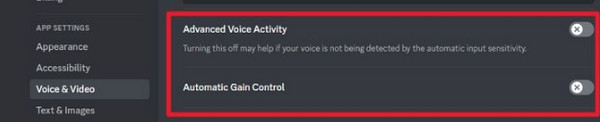
#4. ऑडियो ड्राइवर अपडेट करें
डिस्कॉर्ड स्ट्रीमिंग के लिए आपके द्वारा उपयोग किया जाने वाला पुराना ऑडियो ड्राइवर आपके कंप्यूटर सिस्टम में समस्याएं पैदा करता है, जिसके परिणामस्वरूप स्ट्रीमिंग के दौरान डिस्कॉर्ड में कोई ऑडियो नहीं होता है। यदि आप नए प्रोग्राम, एप्लिकेशन और अन्य रखना चाहते हैं, तो सुनिश्चित करें कि ड्राइवर अपडेट है। नीचे चरण-दर-चरण मार्गदर्शिका आपके साथ रहेगी.
स्टेप 1।अपने कंप्यूटर की मुख्य स्क्रीन पर, "प्रारंभ" मेनू पर क्लिक करें, फिर "डिवाइस मैनेजर" विकल्प पर क्लिक करें।
चरण दो।ध्वनि, वीडियो और गेम कंट्रोलर पर क्लिक करें, फिर राइट-क्लिक करके फ़ोल्डर का विस्तार करें। उचित ऑडियो ड्राइव चुनें और "अपडेट ड्राइवर" चुनें, फिर विंडोज अपडेट पर "अपडेट किए गए ड्राइवरों की खोज करें" पर क्लिक करें।
चरण 3।बाद में, विंडोज़ अपडेट विंडो दिखाई देगी; यदि कोई अपडेट उपलब्ध है तो "डाउनलोड और इंस्टॉल करें" पर क्लिक करें।
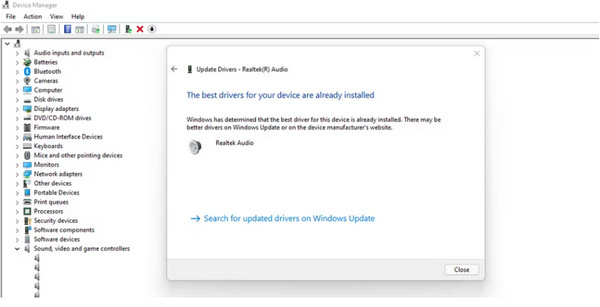
#5. डिस्कॉर्ड पर एप्लिकेशन खोलें
डिस्कॉर्ड स्ट्रीमिंग में ध्वनि न होने का एक अन्य सामान्य कारण यह है कि आपने पहले से ही डिस्कॉर्ड में प्रोग्राम या गेमप्ले नहीं जोड़ा है। हालाँकि डिस्कॉर्ड स्वचालित रूप से गेम का पता लगाता है, लेकिन कभी-कभी इसमें पता लगाने में समस्याएँ आती हैं। तो, यहाँ आपको क्या करना है:
स्टेप 1।अपने डिस्कॉर्ड नाम के ठीक बगल में, "सेटिंग्स" पर क्लिक करें। फिर "गतिविधि सेटिंग्स" देखने के लिए नीचे स्क्रॉल करें, फिर "पंजीकृत गेम्स" पर क्लिक करें।
चरण दो।"इसे जोड़ें!" पर क्लिक करें "नो गेम डिटेक्टेड" पैनल के अंतर्गत बटन। और अंत में, वह एप्लिकेशन चुनें जिसे आप स्ट्रीम करना चाहते हैं।
चरण 3।"गेम जोड़ें" पर क्लिक करें। इस तरह, आप डिस्कॉर्ड पर स्ट्रीमिंग करते समय सिस्टम साउंड चला सकते हैं।
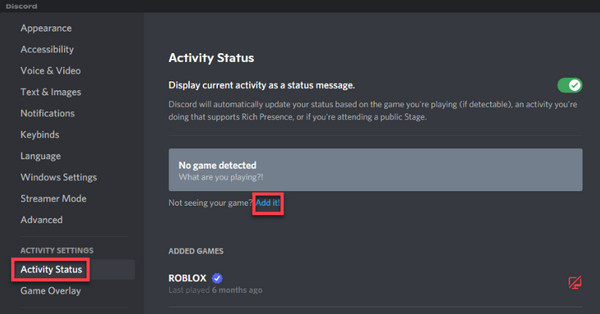
#6. एक प्रशासक के रूप में डिस्कॉर्ड चलाएँ
यदि आपने पहले ही सुनिश्चित कर लिया है कि गेमप्ले को प्रोग्राम में जोड़ा गया था और फिर भी आप डिस्कॉर्ड पर स्ट्रीम नहीं सुन पा रहे हैं, तो सुरक्षा सेटिंग्स समस्या हो सकती है। विंडोज़ सुरक्षा सेटिंग्स में किसी की ऐप पहुंच को सीमित करने की क्षमता होती है। इस कारण से, आप यह सुनिश्चित करने के लिए डिस्कॉर्ड को एक व्यवस्थापक के रूप में चलाने पर विचार कर सकते हैं कि इसकी ऑडियो तक पहुंच है।
स्टेप 1।"प्रारंभ" मेनू पर "डिस्कॉर्ड" खोजें, फिर "फ़ाइल स्थान खोलें" विकल्प चुनें। डिस्कॉर्ड का शॉर्टकट दिखाने वाली एक विंडो दिखाई देगी; "फ़ाइल स्थान खोलें" पर फिर से क्लिक करने के लिए उस पर राइट-क्लिक करें।
चरण दो।नई विंडो में, नवीनतम नंबर के साथ डिस्कॉर्ड फ़ोल्डर खोलें, Discord.exe फ़ाइल पर राइट-क्लिक करें और फिर "गुण" पर जाएं।
चरण 3।उसके बाद, "संगतता" टैब पर क्लिक करें, फिर "सेटिंग्स" के अंतर्गत, "इस प्रोग्राम को व्यवस्थापक के रूप में चलाएं" चेकबॉक्स पर क्लिक करें।
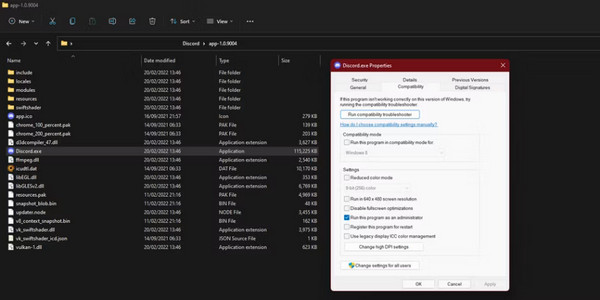
#7. अपने पीसी को पुनरारंभ करें
कुछ चल रहे एप्लिकेशन कभी-कभी डिस्कॉर्ड के साथ टकराव का कारण बनते हैं, जिससे डिस्कॉर्ड स्ट्रीमिंग में कोई ध्वनि समस्या नहीं होती है। यदि आपको लगता है कि यही कारण है, तो अपने कंप्यूटर या डिस्कॉर्ड को पुनरारंभ करने से इसका समाधान हो जाएगा। लेकिन यदि नहीं, तो समस्या को दूर करने और एक नई शुरुआत करने की कोशिश करने में कुछ भी गलत नहीं है।
#8. कलह को पुनः स्थापित करें
क्या उपरोक्त समाधानों में से किसी ने भी स्ट्रीमिंग के दौरान डिस्कॉर्ड नो ऑडियो का समाधान नहीं किया है? अपने पीसी पर डिस्कॉर्ड को अनइंस्टॉल करने और फिर से इंस्टॉल करने का प्रयास करें क्योंकि एक क्षतिग्रस्त डिस्कॉर्ड फ़ाइल भी एप्लिकेशन के सही ढंग से काम न करने का कारण हो सकती है। ऐसा करने से सभी सेटिंग्स रीसेट हो जाएंगी, जो संभवतः उक्त समस्या का समाधान है।
स्टेप 1।स्टार्ट मेनू पर जाएं, फिर कंट्रोल पैनल पर जाएं।
चरण दो।"श्रेणी" मेनू सूची पर क्लिक करें, फिर "प्रोग्राम अनइंस्टॉल करें" पर क्लिक करें।
चरण 3।कई अन्य बातों के अलावा, "डिस्कॉर्ड" पर राइट-क्लिक करें और उसके बाद "अनइंस्टॉल" पर क्लिक करें।
चरण 4।नवीनतम डिस्कॉर्ड को फिर से डाउनलोड करें, फिर पुनः स्थापित करने और डिस्कॉर्ड स्ट्रीमिंग नो साउंड समस्या को हल करने के लिए निर्देशों का पालन करें।
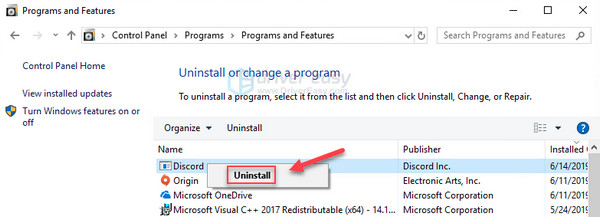
भाग 2: डिस्कॉर्ड स्ट्रीमिंग में कोई ध्वनि समस्या नहीं होने के बारे में अक्सर पूछे जाने वाले प्रश्न
-
वे संभावित कारण क्या हैं जिनकी वजह से डिस्कॉर्ड स्ट्रीमिंग में ध्वनि नहीं आती?
गलत ऑडियो सेटिंग्स एक आम समस्या है, साथ ही डिस्कॉर्ड सर्वर समस्याएँ भी हैं। इसके अलावा, एक पुराना ड्राइवर ही समस्या की सबसे संभावित जड़ है।
-
मोबाइल डिस्कॉर्ड पर स्ट्रीम को अनम्यूट कैसे करें?
"ध्वनि" टैब टैप करें, फिर "आउटपुट" पर जाएं। ध्वनि आउटपुट के लिए उचित उपकरण का चयन करें, फिर सुनिश्चित करें कि "म्यूट" चेकबॉक्स चेक किया गया है।
-
डिस्कॉर्ड स्ट्रीम पर वैलोरेंट कॉम कैसे सुनें?
वेलोरेंट कॉम को सुनने के लिए आपको चार चीजें जांचनी होंगी। आप डिस्कॉर्ड ऑडियो सेटिंग्स, वैलोरेंट डिस्कॉर्ड वॉयस सेटिंग्स और विंडो सेटिंग्स की जांच कर सकते हैं, और डिस्कॉर्ड ऐप एंटीवायरस स्कैनिंग से मुक्त है।
-
डिस्कॉर्ड पर ऑडियो सेटिंग्स कैसे रीसेट करें?
डिस्कॉर्ड खोलें, फिर अपनी स्क्रीन के नीचे बाईं ओर सेटिंग्स पर जाएं। वॉयस और वीडियो पर क्लिक करें, फिर रीसेट वॉयस सेटिंग्स का पता लगाने के लिए नीचे स्क्रॉल करें।
-
मेरा डिस्कॉर्ड काली स्क्रीन पर क्यों है और उसमें कोई आवाज़ क्यों नहीं है?
यदि आपके पास पुराना ड्राइवर है, तो काली स्क्रीन पर बिना ध्वनि के डिस्कॉर्ड स्ट्रीमिंग हो सकती है। इसलिए, सुनिश्चित करें कि आप अद्यतन का उपयोग कर रहे हैं। जहां तक ऑडियो की बात है, यह कई समस्याओं के कारण हो सकता है, जिनमें ऑडियो सेटिंग्स, डिस्कॉर्ड का पुराना संस्करण और भाग 1 में उल्लिखित अन्य समस्याएं शामिल हैं।
निष्कर्ष
डिस्कॉर्ड पर स्ट्रीमिंग करते समय ऐसी ऑडियो त्रुटियों का अनुभव करना बहुत निराशाजनक होता है। और यदि आप डिस्कॉर्ड पर इसका सामना कर रहे हैं, तो इस पोस्ट में डिस्कॉर्ड स्ट्रीमिंग नो साउंड समस्या को ठीक करने के लिए 8 प्रभावी समाधानों पर चर्चा की गई है। दूसरी बात, यदि आप डिस्कॉर्ड ऑडियो या अपनी पसंदीदा स्ट्रीम रिकॉर्ड करना चाहते हैं, तो इसे आज़माएँ AnyRec Screen Recorder. यह एक विश्वसनीय प्रोग्राम है जो डिस्कॉर्ड पर उच्च गुणवत्ता वाली स्क्रीन गतिविधियों को रिकॉर्ड और कैप्चर करता है। कुल मिलाकर, हमें आशा है कि सुधारों में से एक ने आपका दिन बचा लिया है।
100% सुरक्षित
100% सुरक्षित
